word文档生成目录步骤 word文档生成目录后怎么修改页码
word文档生成目录步骤,包括撰写标题、层级化标题、插入空白页、引入目录四个步骤。word文档生成目录后怎么修改页码?自动生成的目录,可通过自动更新页码的方式修改页码,无须手动修改。接下来,以Microsoft 365版word为例,演示一下操作。
一、word文档生成目录步骤
word文档生成目录的关键在于,文档内的标题层级可供word识别,因此,生成目录的关键步骤在于标题样式的层级化与标准化,具体的步骤如下:
1、输入目录标题。
建议使用项目符号,如1,1.1,1.1.1,来区分不同层级的标题。
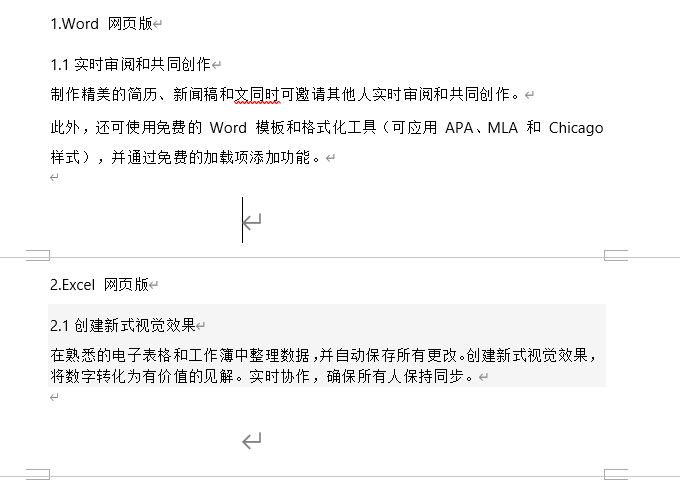
四、小结
以上就是关于word文档生成目录步骤,word文档生成目录后怎么修改页码的相关内容。以Microsoft 365版word为例,自动生成目录的关键是层级化标题,让word可自动识别标题的级别,可通过样式功能实现标题的层级化。
作者:泽洋
word生成目录如何修改页码 word文档生成目录怎么改文字大小 word生成的目录怎么编辑 word生成目录及目录格式设置版权声明
本文来自投稿,不代表本站立场,转载请注明出处。
